Apple Music: руководство по эксплуатации

Ровно неделю назад пользователям стал доступен сервис Apple Music, который дебютировал одновременно с iOS 8.4 и iTunes 12.2. Всё это время редакция gg тестировала Apple Music в поте лица (хотя, признаемся откровенно, это было далеко не самое неприятное времяпрепровождение), чтобы написать для вас подробнейший обзор новейшего сервиса стриминга музыки.
Чтобы избежать ненужного «холивора», сразу же скажу, что ожидаемой революции не случилось. Apple Music принципиально не очень сильно отличается от других музыкальных сервисов, однако у него есть свои особенные фишки, которые несколько приподнимают его над конкурентами (по крайней мере, в моих глазах). Однако хватает и недоработок, которые также будут упомянуты в данном материале.
Подключаемся к Apple Music
Чтобы воспользоваться Apple Music на мобильном устройстве, вам понадобится iPhone, iPad или iPod touch с операционной системой iOS 8.4. На компьютере (Mac/PC) клиентом Apple Music выступает приложение iTunes версии 12.2, которое можно загрузить с сайта Apple.
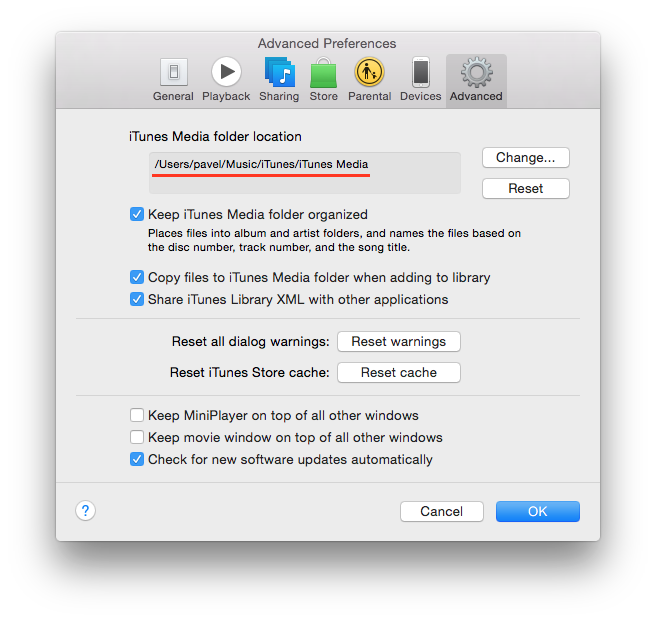
Внимание! Перед активацией подписки на Apple Music на настольном компьютере я настоятельно рекомендую сделать резервную копию файла iTunes Library.itl, который хранится в корне папки с медиатекой. Путь к папке с медиатекой можно узнать в настройках iTunes.
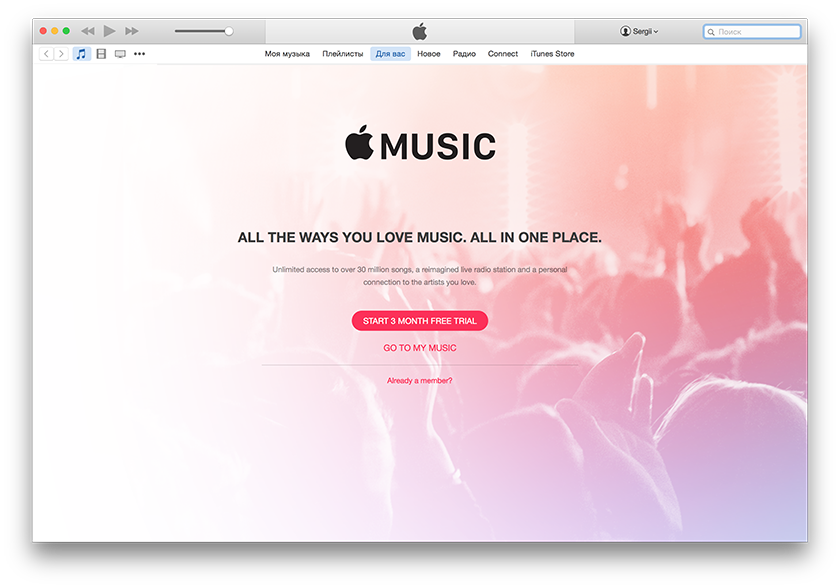
В настоящее время для всех новых пользователей Apple Music действует специальное предложение — 3 месяца бесплатной подписки. Подписку можно активировать в приложении «Музыка» на iOS-устройстве или в iTunes (пункт меню «Учётная запись» → Apple Music). Разумеется, если у вас нет учётной записи Apple ID, то её придётся создать и привязать к ней платёжную карту, но этот шаг выходит за рамки данного материала.
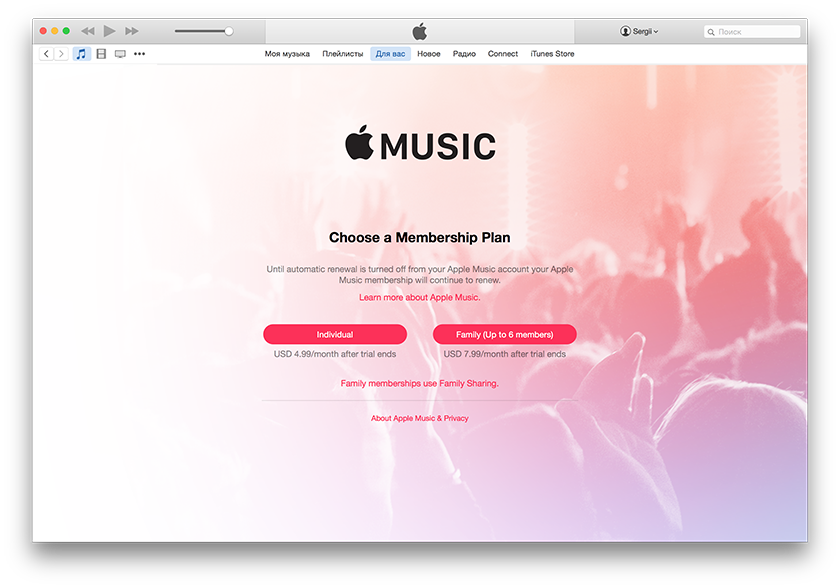
Следующий экран предупреждает, что после истечения бесплатного периода с вас будут ежемесячно списывать абонентскую плату. В Украине индивидуальная подписка стоит 5 долларов в месяц, семейная (до 6 пользователей) — 8 долларов в месяц. Интересно, что в России стоимость подписки заметно ниже и составляет 169 рублей за индивидуальную подписку и 259 рублей за семейную.
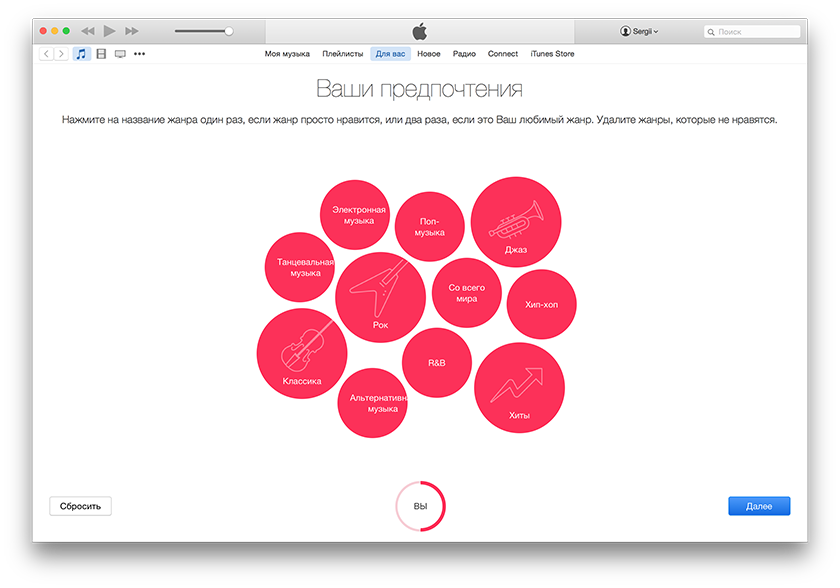
После активации подписки на Apple Music приложение предложит вам выбрать ваши любимые жанры (минимум три).
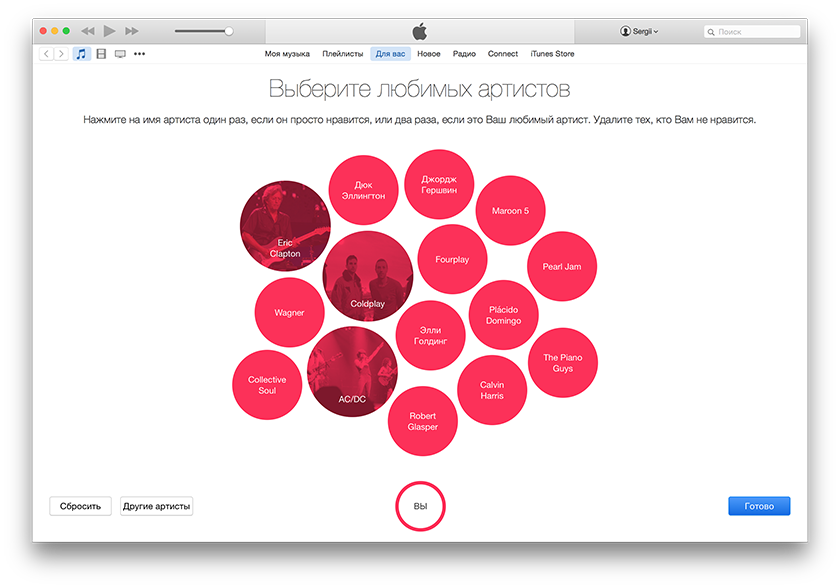
Затем Apple Music покажет вам список исполнителей и опять же предложит выбрать любимых. Если вам не нравится предложенная подборка, вы можете нажать на кнопку «Другие артисты», чтобы получить другой список.
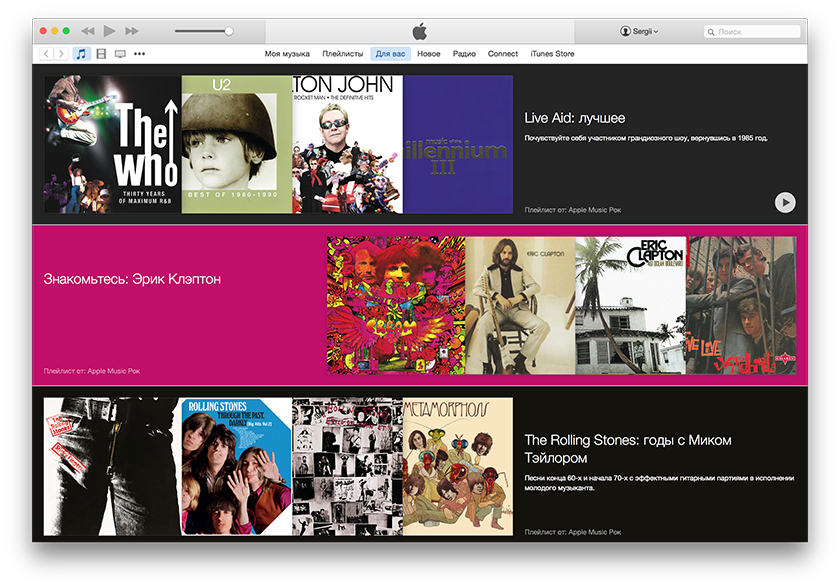
Всё, начальная настройка завершена. Теперь вы попадёте на экран «Для вас», где отображаются списки воспроизведения и альбомы, подобранные исходя из указанных вами музыкальных предпочтений.
iCloud Music Library
iCloud Music Library (или, в русском переводе, «фонотека iCloud») — это новый сервис для облачной синхронизации музыкальной библиотеки между всеми вашими устройствами. Он работает следующим образом:
- сначала iTunes анализирует вашу существующую фонотеку на предмет соответствия музыке из каталога iTunes Store;
- музыка, которая есть в iTunes Store, не загружается в облако; вместо этого на ваши устройства скачивается версия из iTunes Store (в формате AAC с битрейтом 256 кбит/с);
- та музыка, которой нет в iTunes Store, загружается с компьютера в облачное хранилище iCloud и оттуда скачивается на другие устройства.
В моём случае процесс включения фонотеки iCloud и загрузки музыки в облако занял где-то полтора часа.
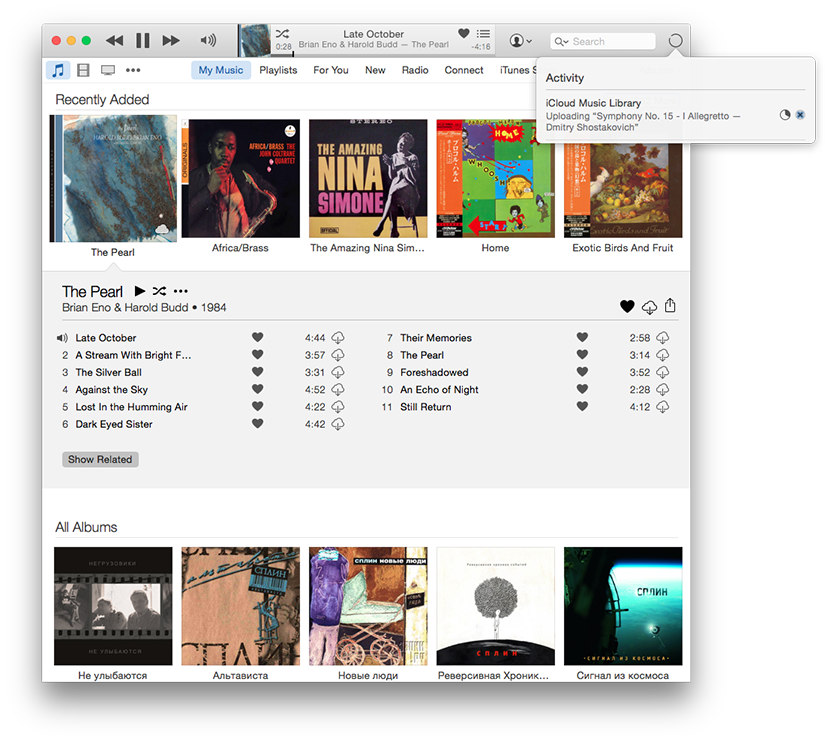
Сразу же спешу сообщить, что Apple не заменяет существующие версии ваших музыкальных файлов на новые, даже в том случае, если эта музыка присутствует в iTunes Store. Так что те, кто боялся, что iCloud Music Library автоматически заменит файлы в формате ALAC на AAC или файлы без DRM на файлы с защитой FairPlay, могут спать спокойно — ничего подобного не произойдёт.
Если вы активируете подписку Apple Music на настольном компьютере, iCloud Music Library включается автоматически. На iOS-устройствах iCloud Music Library включается в настройках приложения «Музыка». При этом операционная система предложит вам либо удалить локальную фонотеку и полностью заменить её на облачную, либо объединить их.
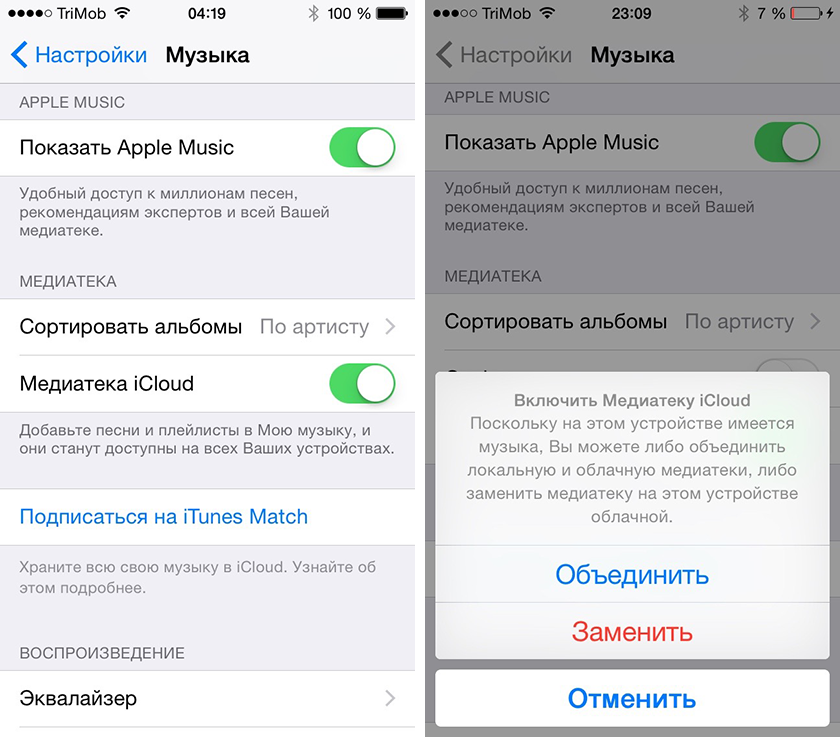
Что делать, если включение iCloud Music Library портит фонотеку iTunes
У некоторых пользователей включение iCloud Music Library приводит к порче базы данных iTunes. Обычно это проявляется следующим образом:
- перепутанные обложки альбомов;
- беспорядок в метаданных (названия альбомов и композиций не соответствуют действительности);
- при попытке проигрывания музыки iTunes ругается на некорректный путь к файлу.
Решить эту проблему очень просто — надо всего лишь заменить испорченный файл iTunes Library.itl на резервную копию, которую вы сделали перед включением iTunes Music Library. Вы ведь её сделали, правда?
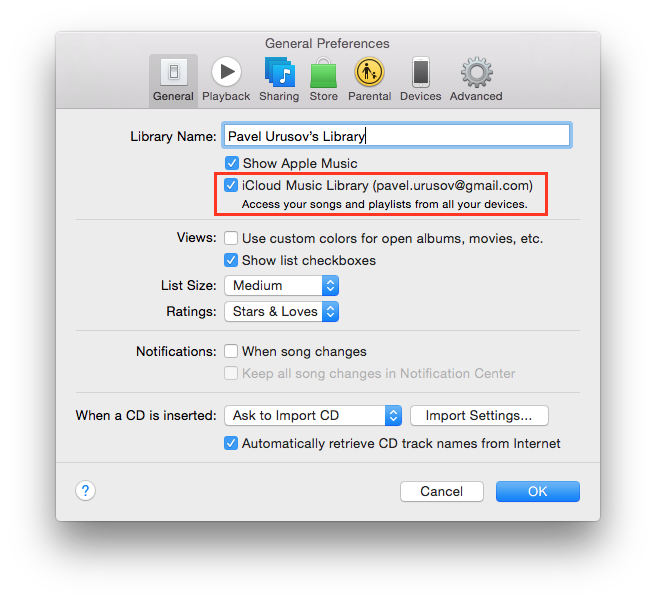
После этого вам надо будет выйти из учётной записи Apple ID (пункт меню «Учётная запись» → «Выйти»), зайти заново и ещё раз включить iCloud Music Library. Скорее всего, на этот раз процесс пройдёт гладко.
Как пользоваться рекомендациями в Apple Music
Рекомендации в Apple Music — это то, что отображается на закладке «Для вас» в iTunes или в приложении «Музыка» на мобильном устройстве. Туда попадают как составленные вручную тематические списки воспроизведения, так и просто альбомы, которые, по мнению системы, соответствуют вашим музыкальным предпочтениям.
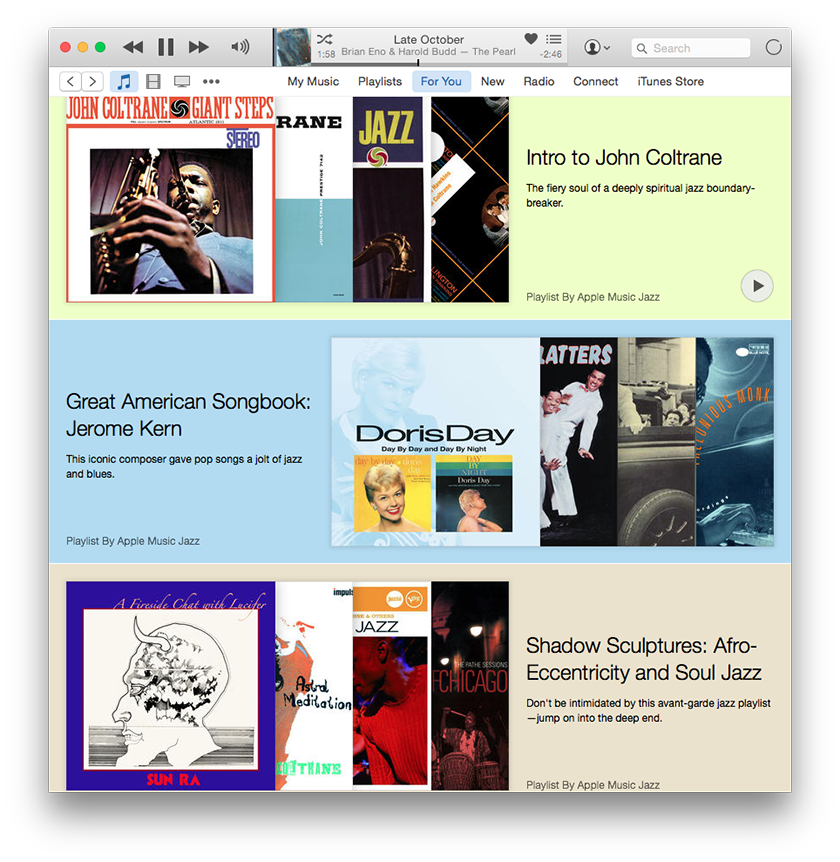
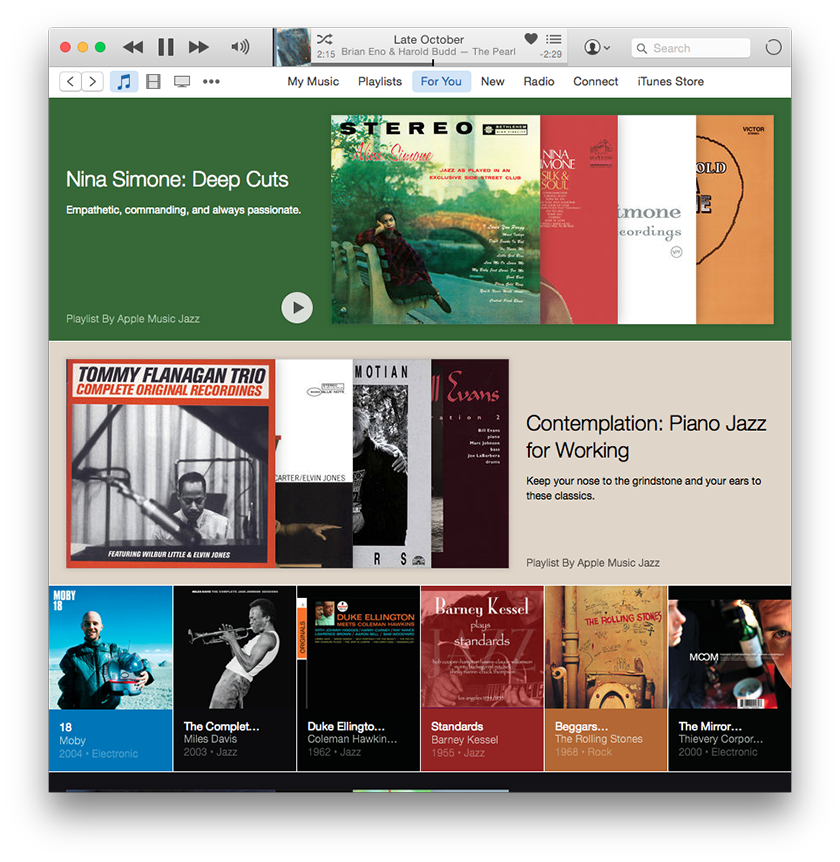
Сразу же после активации вы увидите там буквально один-два плейлиста и четыре-пять альбомов. Чтобы получить больше рекомендаций, вам необходимо активно слушать музыку и отмечать сердечком то, что что вам нравится. Надо сказать, что система интенсивно подстраивается под ваш вкус. Например, после новости о смерти басиста Yes Криса Сквайра я несколько дней активно слушал Yes, после чего обнаружил на закладке «Для вас» вот такой список воспроизведения:
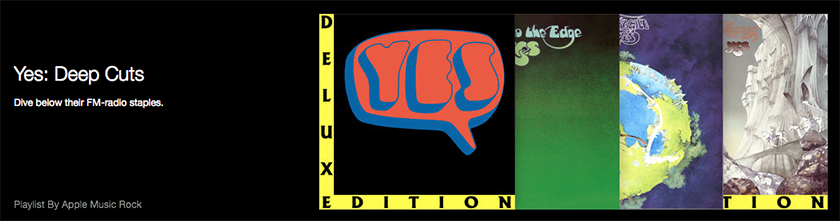
На мой взгляд, списки воспроизведения в Apple Music просто отличные. Их явно составляют люди с очень хорошим вкусом и чувством жанра. В моём случае практически все рекомендации попадают «в яблочко».
Как искать музыку в Apple Music
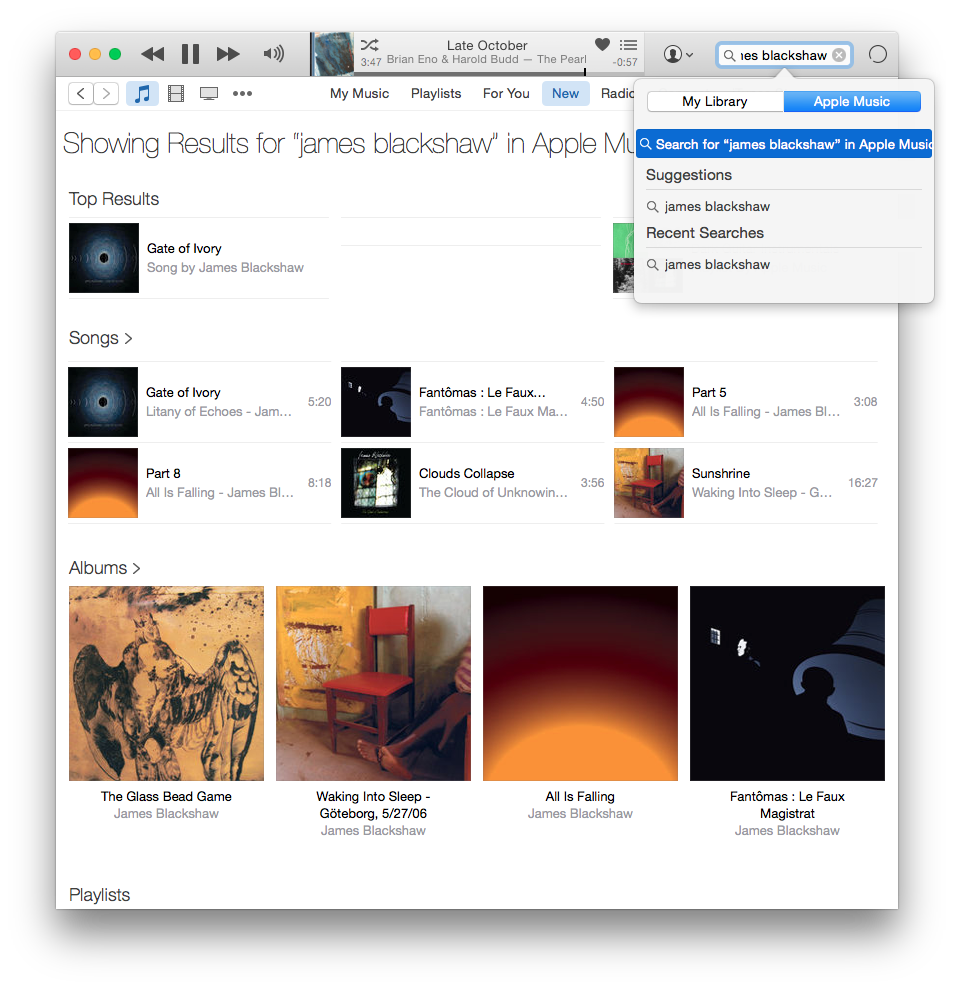
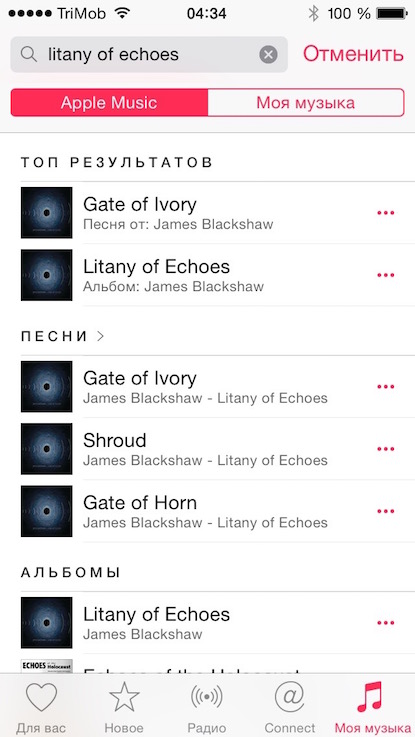
Искать музыку в Apple Music очень просто: надо написать запрос в строке поиска в iTunes (или в приложении «Музыка» на iOS) и выбрать закладку «Apple Music». Результаты поиска показывают список треков, альбомов, исполнителей и списков вопроизведения, подходящих под заданную вами строку поиска.
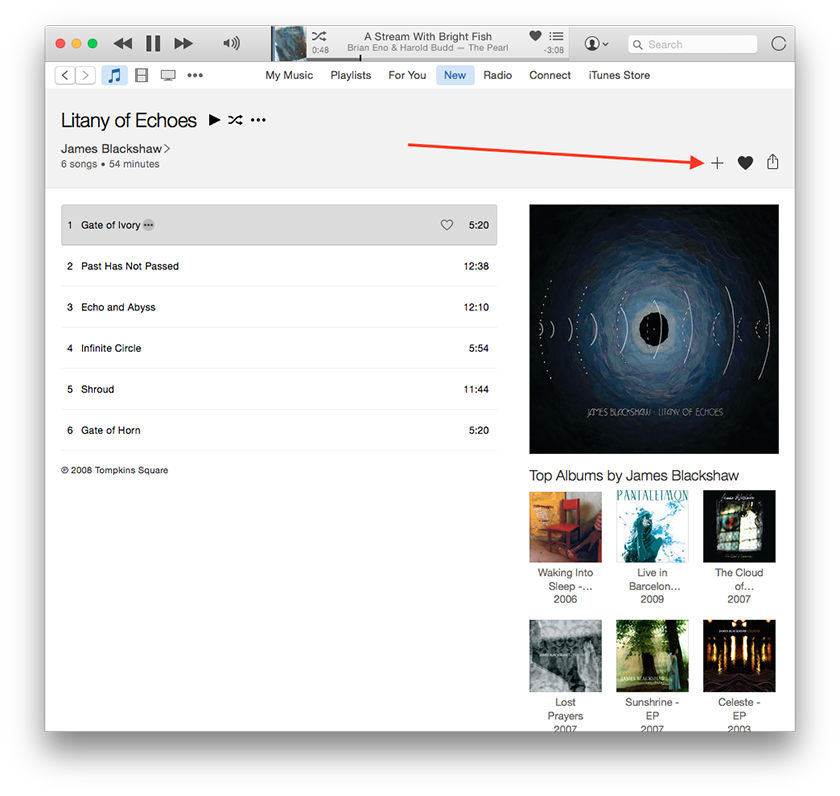

Найденную музыку можно сразу же прослушать, а кнопка «+» позволяет добавить её в фонотеку iCloud. После этого вы сможете загрузить её на устройства, привязанные к вашей учётной записи Apple ID.
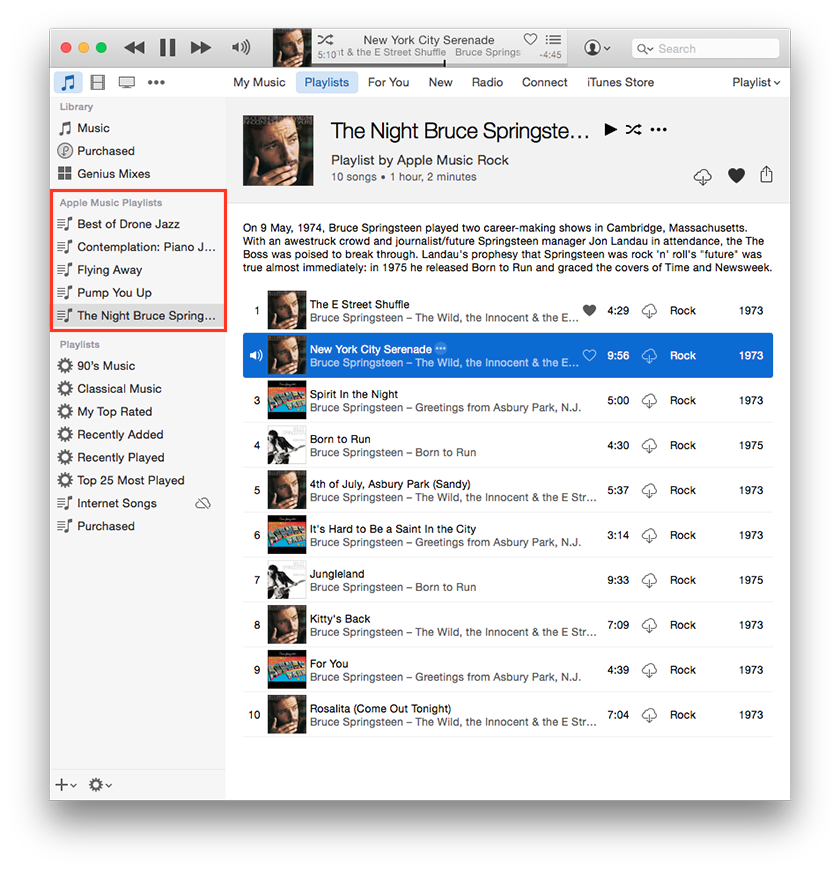
К слову, списки воспроизведения Apple Music также можно сохранять, они появляются в разделе «Списки воспроизведения Apple Music».
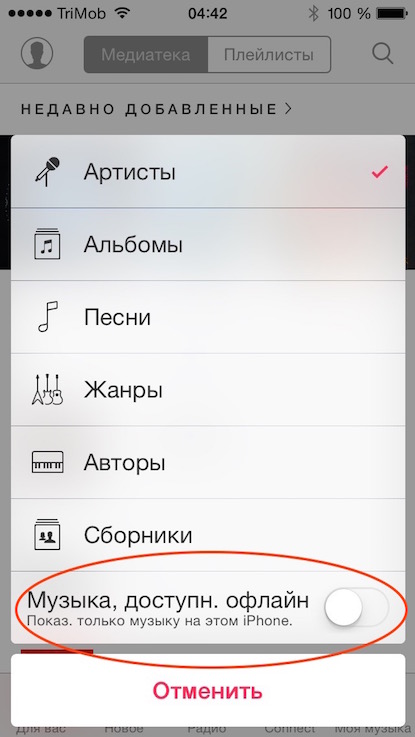
По умолчанию приложение «Музыка» на iOS отображает только музыку из локальной фонотеки. Чтобы увидеть «облачную» музыку, необходимо выключить эту опцию в контекстном меню.
Как посмотреть новинки каталога Apple Music
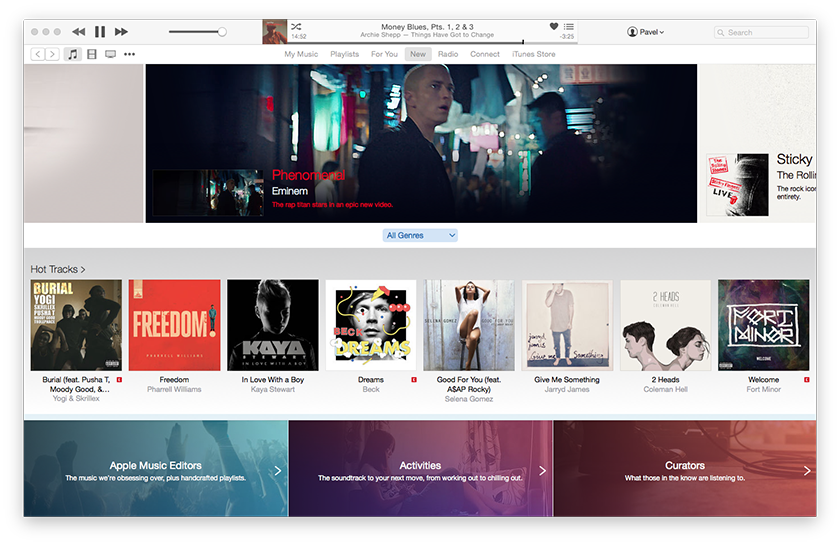
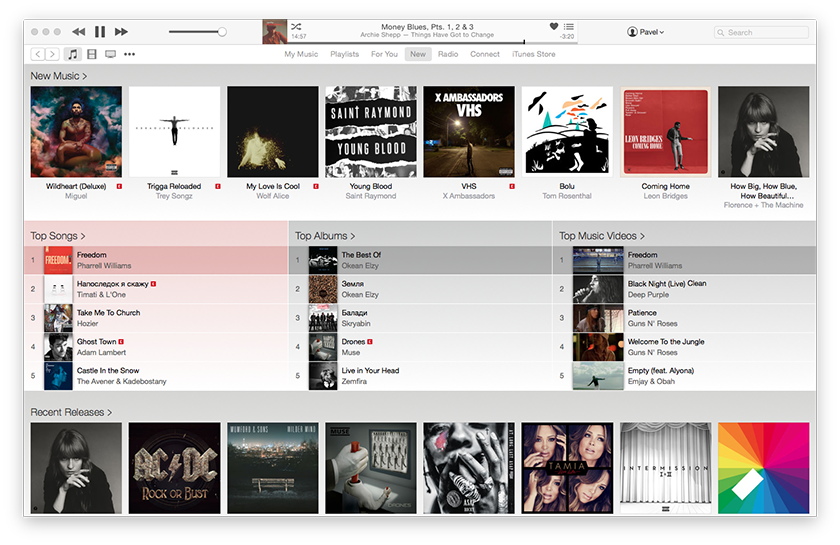
Новинки каталога Apple Music (включая новейшие альбомы, синглы и списки воспроизведения) отображаются на закладке «Новое» в iTunes. Там же можно найти и самые популярные в данный момент хиты.
Как слушать радио в Apple Music
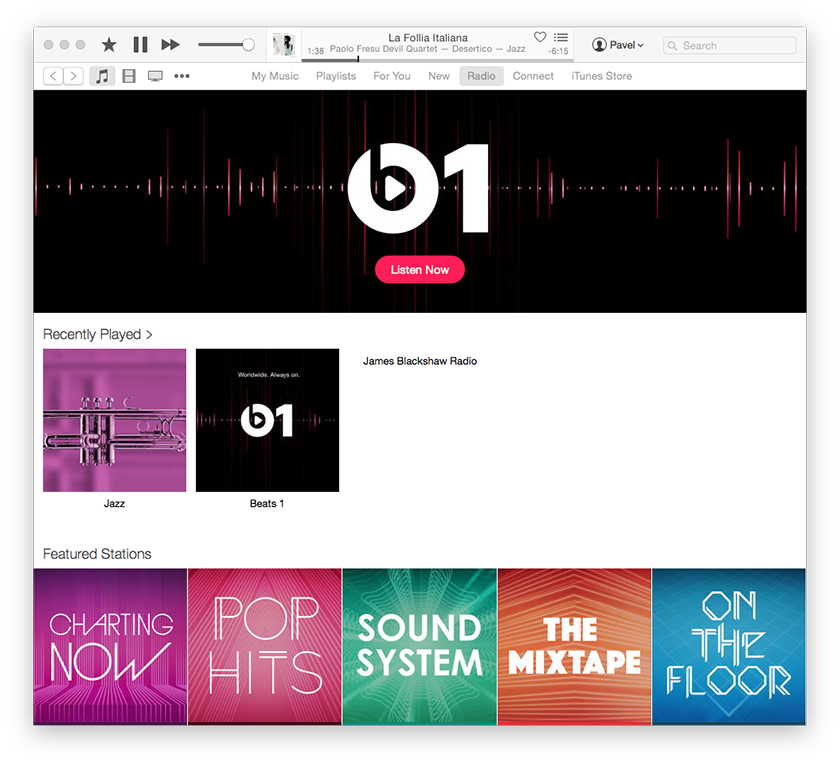
Apple Music отличается от других сервисов тем, что включает в себя полноценную интернет-радиостанцию Beats 1 с профессиональными диджеями и интересными гостями, вещающую круглосуточно по всему миру. Она доступна на закладке «Радио».
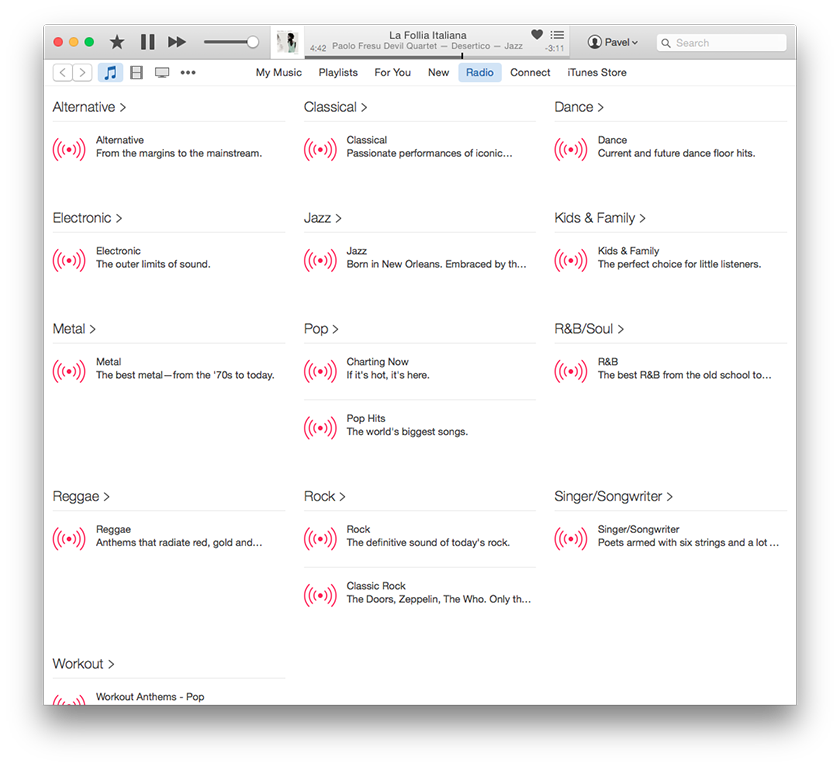
Станция Beats 1 доступна бесплатно всем пользователям iTunes, а вот жанровые станции, которые можно найти на этой же закладке, могут слушать только подписчики Apple Music. Лично мне из них особенно понравились джазовая и классическая радиостанции. К слову, при прослушивании радио не забывайте отмечать сердечком понравившиеся вам композиции, это сильно влияет на персональные рекомендации на вкладке «Для вас».
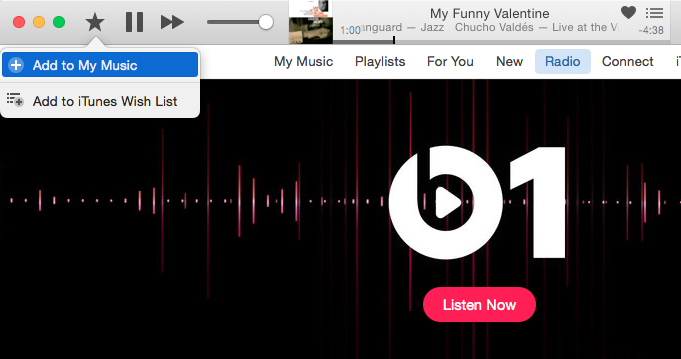
Также понравившуюся музыку можно сразу же добавлять в фонотеку iCloud.
Грустный факт: в данный момент в Apple Music отсутствует возможность запускать «радиостанции» на основе понравившегося исполнителя или композиции. Вернее, в меню пункт такой есть, но на iPhone приложение выдаёт ошибку, а в настольном iTunes просто ничего не происходит. Не совсем ясно, это какой-то глюк или региональные ограничения для Украины. Я прошу тех читателей, которые пользуются Apple Music с российской или американской учётной записью, отписаться по этому поводу в комментариях.
Connect
Самая, не побоюсь этого слова, тупая и непонятная часть Apple Music — это раздел Connect. Чисто теоретически это что-то вроде социальной сети, где музыканты могут постить разный контент (блог-посты, фотографии, музыку), а пользователи могут этот контент обсуждать. На практике я подписался в этом разделе на нескольких музыкантов (Björk, Norah Jones, James Blackshaw), но никто из них, видимо, пока ничего не постил, потому что я вижу в этом разделе пустую страницу без возможности вернуться обратно к списку исполнителей и подписаться на кого-нибудь ещё.
В сухом остатке
Постоянные читатели gagadget знают, что я раньше активно пользовался сервисом Spotify и был одним из главных его популяризаторов в Украине. В данный момент я всерьёз задумался о том, чтобы отменить подписку на Spotify и остановиться на Apple Music.
На мой взгляд, у Apple Music есть следующие преимущества перед Spotify:
- возможность легально оплатить сервис и пользоваться им в Украине или России;
- более низкая стоимость подписки;
- отличные рекомендации и великолепные списки воспроизведения, составленные вручную опытными музыкальными редакторами;
- интеграция сервиса в iTunes и iOS;
- iCloud Music Library — удобное облачное хранилище для уже существующей фонотеки.
В плюсах Spotify — чуть более широкий выбор музыки (по крайней мере, это касается той музыки, которую обычно слушаю я) и возможность создавать «радиостанции» на основе конкретных исполнителей или композиций (в Apple Music такая функциональность присутствует, но почему-то не работает).
Бонус-трек: несколько интересных плейлистов
Напоследок я решил поделиться с вами несколькими плейлистами, которые мне понравились.
Подписывайтесь на наш нескучный канал в Telegram, чтобы ничего не пропустить.
Поделиться
